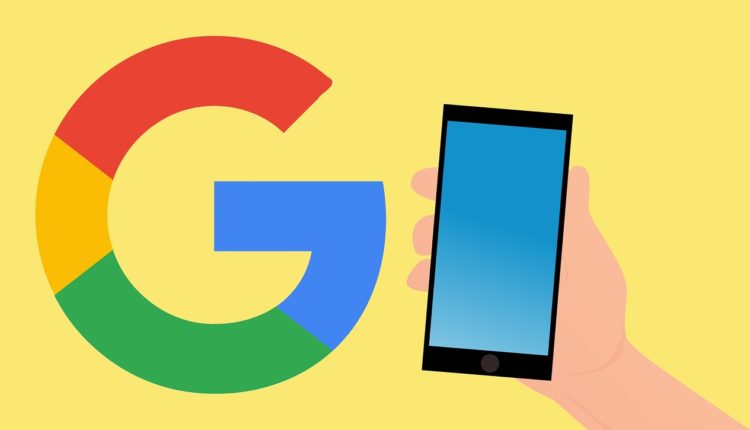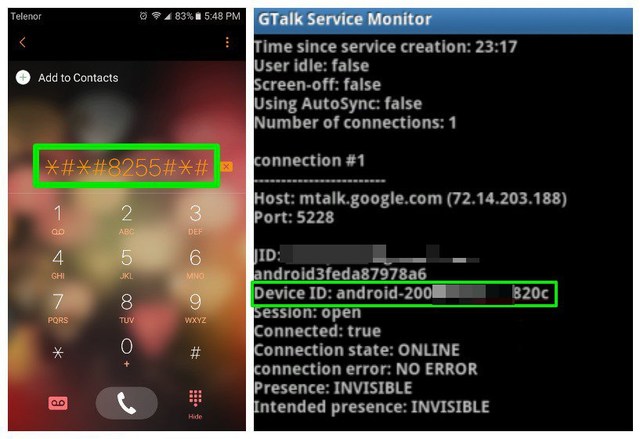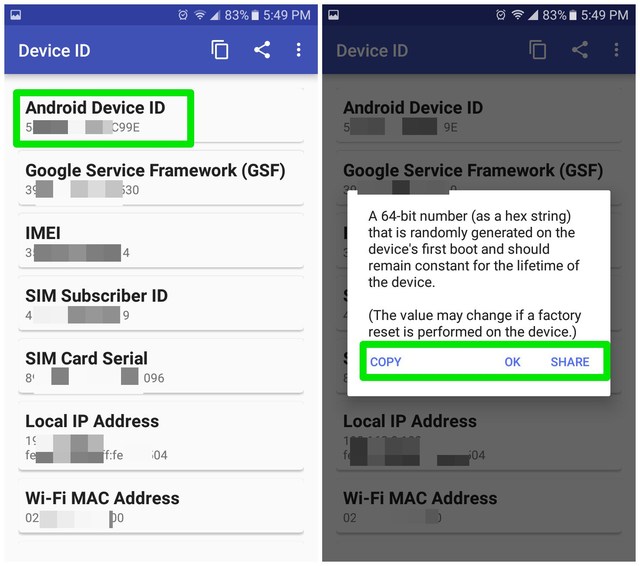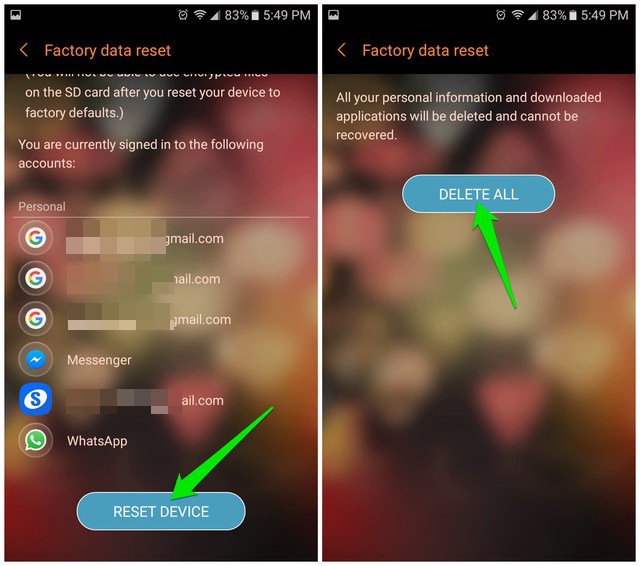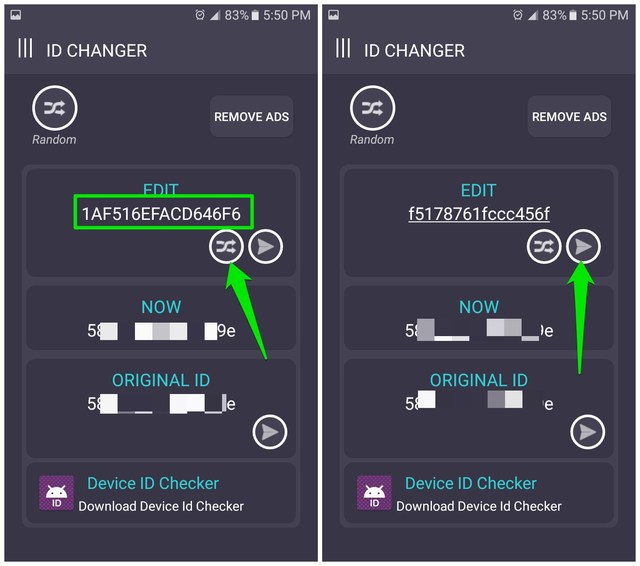2 простих способи знайти ідентифікатор пристрою Android і змінити його
Ідентифікатор пристрою Android – це унікальний буквено-цифровий код, який створюється для вашого телефону Android під час його першого налаштування. Цей код в основному ідентифікує ваш пристрій подібно до того, як працює номер IMEI. Однак ідентифікатор пристрою Android використовується спеціально для ідентифікації, а не для відстеження вашого пристрою. Наприклад, програми з обмеженим безкоштовним пробним періодом використовують ідентифікатор пристрою Android, щоб ідентифікувати ваш пристрій і переконатися, що ви не використовуєте програму після закінчення пробного періоду.
Якщо вам потрібно надати комусь ідентифікатор свого пристрою Android для ідентифікації, я знаю два способи отримати ідентифікатор пристрою на Android. Крім того, я також покажу вам, як змінити ідентифікатор пристрою Android, якщо ви не хочете, щоб хтось ідентифікував ваш пристрій. Продовжуйте читати, і ви знайдете два способи як знайти, так і змінити ідентифікатор пристрою Android.
Як знайти ідентифікатор пристрою Android
Ідентифікатор пристрою Android можна знайти двома способами: за допомогою коду набору номера або програми стороннього розробника. Один із цих методів повинен вам підійти.
Спосіб 1. Знайдіть ідентифікатор пристрою Android за допомогою коду набору номера
Ви можете використати простий код цифрової клавіатури, щоб миттєво побачити ідентифікатор пристрою свого телефону. Ось як за допомогою коду набору номера знайти ідентифікатор пристрою Android:
1 Відкрийте клавіатуру телефону, яка зазвичай називається «Телефон» у панелі програм.
2 Наберіть цей код # #8255# #. Щойно ви введете останню цифру, Gtalk Service Monitor відкриється та покаже ідентифікатор вашого пристрою Android разом із вашою електронною поштою.
Майте на увазі, що цей метод може не працювати на деяких пристроях Android, особливо на нових пристроях Samsung.
Спосіб 2. Використовуйте програму Device ID, щоб знайти ідентифікатор пристрою Android
Якщо наведений вище спосіб не спрацював, вам доведеться покладатися на програму стороннього розробника. Хоча таких додатків багато, але мені особливо подобається Device ID від Evozi за його велику кількість інформації та простоту використання.
Просто завантажте програму Device ID і запустіть її. Ідентифікатор пристрою вашого телефону буде показано вгорі разом із великою кількістю іншої важливої інформації, такої як IMEI або MAC-адреса.
Ви можете натиснути «Ідентифікатор пристрою Android», щоб побачити варіанти копіювання або безпосереднього обміну ідентифікатором пристрою з ким завгодно.
Корисно знати: під час користування цією програмою ваша інформація в безпеці та не залишить ваш телефон. Додатку не потрібен доступ до Інтернету, тому він не може надсилати жодну зібрану інформацію.
Як змінити ID пристрою Android
Якщо хтось має ідентифікатор вашого пристрою, і ви не хочете, щоб він ідентифікував ваш пристрій, ви також можете отримати новий ідентифікатор пристрою Android. Зазвичай це робиться, коли на вашому телефоні Android заборонено певну програму чи службу. Незалежно від вашої причини, нижче я надаю два способи змінити ідентифікатор пристрою Android як для рутованих, так і для рутованих користувачів.
Спосіб 1: змініть ідентифікатор пристрою Android без root-права
Якщо у вас немає рутованого пристрою, змінити ідентифікатор пристрою буде трохи складно. Вам потрібно буде повністю відформатувати дані пристрою, щоб змінити ідентифікатор пристрою Android. Оскільки ідентифікатор пристрою генерується під час першого налаштування пристрою, скидання телефону автоматично змінить ідентифікатор пристрою Android.
Примітка: скидання до заводських налаштувань призведе до видалення всіх даних на вашому телефоні, включаючи контакти, дані програм, налаштування та медіа-файли. Переконайтеся, що всі ваші важливі дані створені в безпечному місці, перш ніж виконувати наведений нижче процес.
1 Перейдіть у «Налаштування» телефону та торкніться опції «Загальне керування».
2 Тут натисніть «Скинути», а потім виберіть «Скинути заводські налаштування».
3 Тепер прокрутіть вниз і натисніть «Скинути пристрій», а потім натисніть «Видалити все», щоб розпочати процес скидання.
Щоб скинути налаштування телефону, знадобиться 5-10 хвилин, а потім вам доведеться знову налаштувати телефон. Ви можете скористатися будь-яким із зазначених вище методів, щоб перевірити, чи успішно змінився ідентифікатор пристрою Android. Ідентифікатор пристрою вашого планшета Android може бути корисним, якщо у вас виникли проблеми з телефоном. Вам потрібно буде зв'язатися зі службою обслуговування клієнтів, щоб вирішити проблему, коли вас попросять надати деталі ідентифікатора пристрою.
Спосіб 2. Використовуйте програму зміни ідентифікатора пристрою Android, щоб змінити ідентифікатор пристрою
Якщо у вас є рутований пристрій, зміна ідентифікатора пристрою виконується двома дотиками. Ви можете використовувати будь-який надійний додаток для зміни ідентифікатора пристрою Android, і він змінить ідентифікатор пристрою на випадковий лише двома дотиками. Я спробував кілька програм для цієї мети, і Device ID Changer від Silver Lab здається мені найбільш надійним. Якщо ви не проти кількох ненав’язливих оголошень, скористайтеся цією безкоштовною програмою. Ось як ним користуватися:
1 Установіть програму Device ID Changer і запустіть її.
2 Натисніть кнопку «Випадкове» в розділі «Редагувати», щоб створити випадковий ідентифікатор пристрою.
3 Після цього натисніть кнопку «Перейти», щоб негайно змінити згенерований ідентифікатор на поточний.
Щоб зробити висновок
Знайти ідентифікатор пристрою не є великою проблемою, але змінити його може бути трохи громіздко. Ви повинні спробувати скористатися вбудованими методами пошуку та зміни ідентифікатора пристрою Android. Однак будьте впевнені, що обидві програми сторонніх розробників, які я тут представив, безпечні та не можуть підключитися до Інтернету, щоб викрасти вашу інформацію. Якщо потрібно, ви повинні спокійно використовувати ці програми.
Якщо у вас виникли запитання, повідомте нас у коментарях нижче.